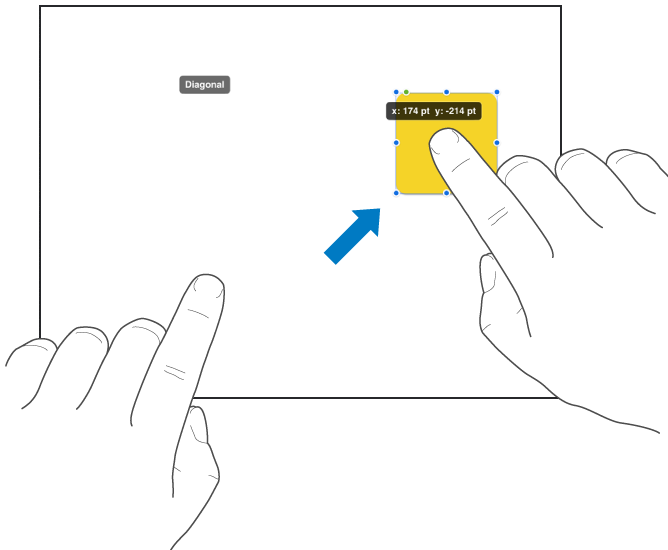Hilfslinien für die Ausrichtung aktivieren
Sie können Hilfslinien einblenden, die Ihnen helfen, Objekte auf der Seite miteinander auszurichten. Die Hilfslinien werden nur eingeblendet, wenn Sie Objekte auf der Seite bewegen.
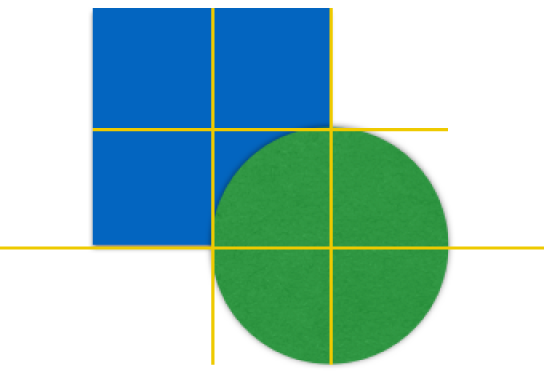
Tippen Sie auf
 und dann auf „Einstellungen“.
und dann auf „Einstellungen“.Tippen Sie auf „Hilfslinien“ und aktivieren Sie dann durch Tippen eine Hilfslinie.
Mittig: Diese Hilfslinie wird angezeigt, wenn die Mitte eines Objekts an einem anderen Objekt oder der Mitte der Seite ausgerichtet ist.
Kanten: Diese Hilfslinien werden eingeblendet, wenn die Kanten eines Objekts mit den Kanten eines anderen Objekts ausgerichtet sind.
Abstand: Diese Hilfslinien werden eingeblendet, wenn drei oder mehr Objekte in gleichen Abständen auf einer Linie angeordnet werden.